Win10关闭防火墙后总是弹出通知怎么解决
来源:win10win.com
时间:2024-11-21 21:03:52 192浏览 收藏
一分耕耘,一分收获!既然打开了这篇文章《Win10关闭防火墙后总是弹出通知怎么解决 》,就坚持看下去吧!文中内容包含等等知识点...希望你能在阅读本文后,能真真实实学到知识或者帮你解决心中的疑惑,也欢迎大佬或者新人朋友们多留言评论,多给建议!谢谢!
电脑中的防火墙可以很好的保护我们的电脑,但是有些时候防火墙会影响我们玩游戏,所以很多用户会选择关掉防火墙,但是在关闭掉win10系统的防火墙以后,系统总是弹出通知,这让正在工作或者玩游戏的人来说特别崩溃。我们该如何解决这个问题呢?这里小编教大家两种方法,一种是关闭掉通知一种是暂停服务,都可以解决这个问题,一起来看看吧。
关闭Win10防火墙弹出通知的步骤
第一种方法
1、点击开始,打开设置,搜索“控制面板”并打开。
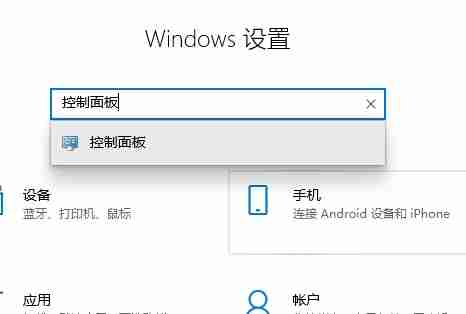
2、打开“安全和维护”。

3、点击“更改安全和维护设置”。
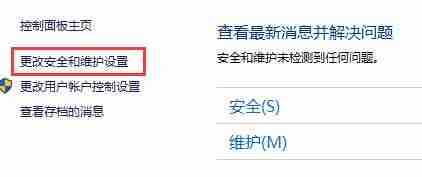
4、列表中把网络防火墙的勾取消,点击确定就可以了。
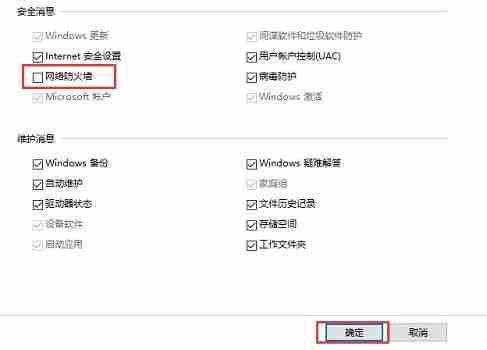
第二种方法
1、这个方法是比较彻底的。说白了就是暂停服务。我们按下WIN+R打开运行。
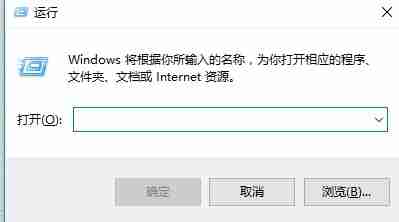
2、输入“services.msc”打开服务。
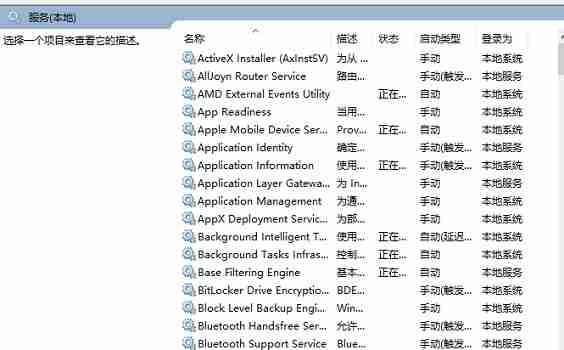
3、在服务中找到SecurityCenter双击。
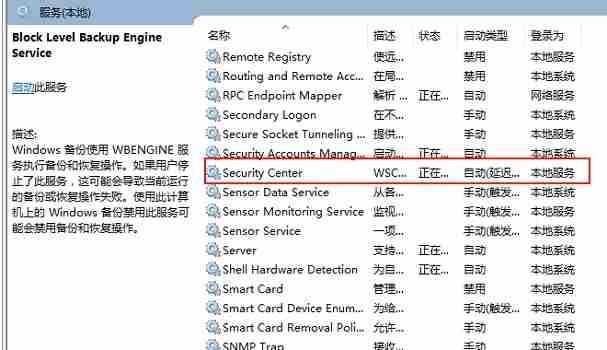
4、打开属性后,点选禁用。
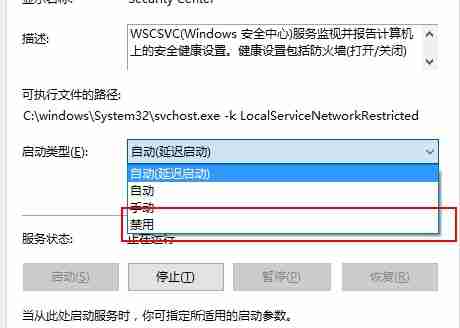
5、最后回车确定,如果需要的话重启计算机。
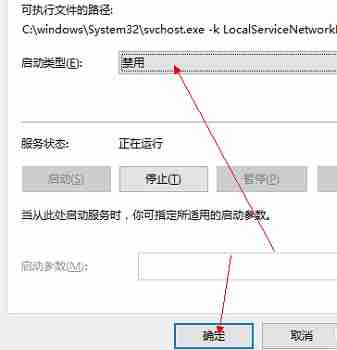
今天关于《Win10关闭防火墙后总是弹出通知怎么解决 》的内容就介绍到这里了,是不是学起来一目了然!想要了解更多关于的内容请关注golang学习网公众号!
声明:本文转载于:win10win.com 如有侵犯,请联系study_golang@163.com删除
相关阅读
更多>
-
501 收藏
-
501 收藏
-
501 收藏
-
501 收藏
-
501 收藏
最新阅读
更多>
-
414 收藏
-
141 收藏
-
235 收藏
-
182 收藏
-
406 收藏
-
345 收藏
-
122 收藏
-
491 收藏
-
367 收藏
-
410 收藏
-
185 收藏
-
378 收藏
课程推荐
更多>
-

- 前端进阶之JavaScript设计模式
- 设计模式是开发人员在软件开发过程中面临一般问题时的解决方案,代表了最佳的实践。本课程的主打内容包括JS常见设计模式以及具体应用场景,打造一站式知识长龙服务,适合有JS基础的同学学习。
- 立即学习 543次学习
-

- GO语言核心编程课程
- 本课程采用真实案例,全面具体可落地,从理论到实践,一步一步将GO核心编程技术、编程思想、底层实现融会贯通,使学习者贴近时代脉搏,做IT互联网时代的弄潮儿。
- 立即学习 516次学习
-

- 简单聊聊mysql8与网络通信
- 如有问题加微信:Le-studyg;在课程中,我们将首先介绍MySQL8的新特性,包括性能优化、安全增强、新数据类型等,帮助学生快速熟悉MySQL8的最新功能。接着,我们将深入解析MySQL的网络通信机制,包括协议、连接管理、数据传输等,让
- 立即学习 500次学习
-

- JavaScript正则表达式基础与实战
- 在任何一门编程语言中,正则表达式,都是一项重要的知识,它提供了高效的字符串匹配与捕获机制,可以极大的简化程序设计。
- 立即学习 487次学习
-

- 从零制作响应式网站—Grid布局
- 本系列教程将展示从零制作一个假想的网络科技公司官网,分为导航,轮播,关于我们,成功案例,服务流程,团队介绍,数据部分,公司动态,底部信息等内容区块。网站整体采用CSSGrid布局,支持响应式,有流畅过渡和展现动画。
- 立即学习 485次学习
